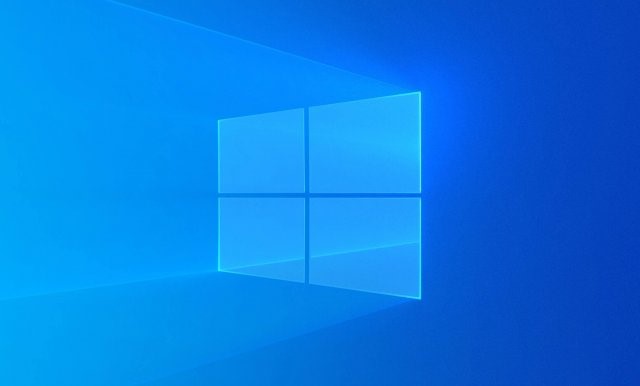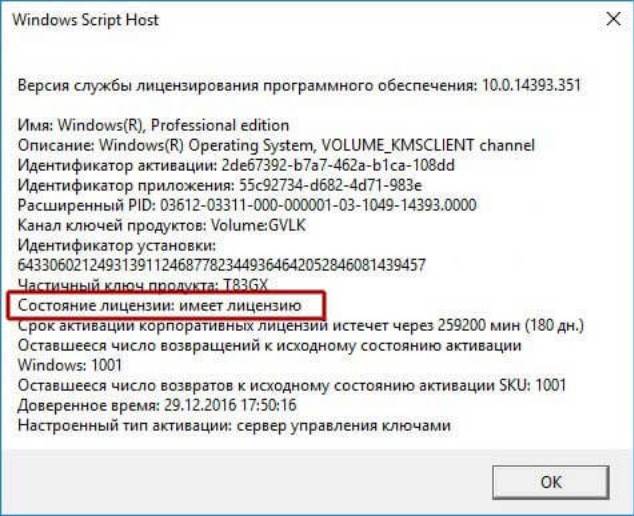Ошибка 0x8007007B обозначает – «Неверный синтаксис имени файла, каталога или метки тома». Данное уведомление наиболее часто может появляться при обновлении более старой операционной системы на Виндовс 10. Так же может возникнуть при попытке активации официальным ключом той системы, которая ранее была активирована пиратским способом.
Причины появления ошибки 0x8007007b при активации Виндовс
После введения лицензионного кода, который не активируется, появляется сообщение: «Ошибка 0x8007007B. Синтаксическая ошибка в имени файла, каталога или метки тома». Возможность откатиться на шаг назад и исправить введённые данные отсутствует.
Такая ошибка появляется в таких ситуациях:
- Введён неверный лицензионный код или не подходящий для конкретной.
- Многократная активация приводит к блокировке, чтобы избежать злоупотребления лицензией.
- Проблемы с программными компонентами и программами ОС.
- Недоступность сервера Microsoft.
- Неверные сетевые настройки или могло исчезнуть подключение к интернету.
Основные способы устранения
Проверьте стабильность своего интернет-подключения и убедитесь в правильном вводе лицензионного кода.
Ошибку 0x8007007b в Windows 10 могут вызывать временные неполадки на стороне серверов Microsoft. Попробуйте повторить процедуру через некоторое время.
Интернет-провайдер может снова пытаться блокировать доступ к серверам. Для проверки зайдите на официальный сайт и посмотрите на скорость его загрузки.
Процедура обновления или успешной установки свежей версии операционной системы может происходить со сбоями, если инсталляция выполнялась с поврежденного носителя или при нестабильном подключении с сетью.
Проблема может возникнуть просто связана с некачественной или неправильной сборки.
Как исправить неполадку 0x8007007b в Windows 10
Если вы уверенны, что код был введён корректно и без опечаток, помочь исправить ошибку можно помочь ручным вводом пользователем лицензионного кода через параметры системы.
Для этого:
- Переходим в настройки, использовав Win + I или запустить через Пуск.
- Находим и открываем раздел «Обновление и безопасность», как показано ниже.
- Переходим на вкладку «Активация».
- После того как перешли, на панели справа нажимаем «Изменить ключ продукта».

В открывшемся окне устанавливаем ключ продукта и нажимаем Далее.
Ручная активация
Еще одним простым решением может служить следование данному способу:
- Первым делом нажимаем клавиши Win + R.
- Вторым шагом в появившейся строке пишем команду slui 3, нажимаем Ok.
- В появившемся окне обязательным действием нужно написать ключ продукта, состоящий из 25 значного кода.
- Нажимаем «Далее».


Замена лицензионного ключа
Если предыдущий способ прошел неуспешно, то можно заменить лицензию с помощью командной строки с правами администратора.
- Что бы начать нажимаем комбинацию клавиш Win + X на вашем ПК.
- В появившемся контекстном меню выбираем пункт «Командная строка (администратор)».
- В новом окне вводим в поле команду slmgr.vbs /ipk и лицензионный код с необходимыми дефисами. Не забудьте, что запуск командной строки должен быть выполнен с правами администратора, как было указано несколько выше
- Далее нужно сделать нажатие на Enter и подождать выполнения процесса.
- Если ничего не изменилось, в следующей строке указать команду slmgr.vbs /ato.
- Также можно попробовать осуществить ввод данных slmgr – ipk XXXXX-XXXXX-XXXXX-XXXXX-XXXXX, где ХХХХХ – действующий ключ активации. После чего подключите систему к интернету.
- Проверяем состояние лицензии. Если возможная ошибка повторилась, в следующей строке после кода нужно установить команду slmgr.vbs /upk
- Закрываем все окна на экране и воспроизводим весь процесс заново.

Стандартный способ замены лицензионного кода
Важно знать, что в последних версиях Windows 10 появился метод, чтобы изменить ключ через раздел параметров.
Для того, чтобы использовать это средство выполняем всего 5 шагов:
- Нажимаем сочетание клавиш «Win+l».
- Заходим в раздел «Обновление и безопасность».
- Открываем вкладку «Активация» правой кнопкой мыши и жмем по кнопке изменения лицензии.
- Вводим регистрационные данные и дожидаемся принятия лицензии.
- В случае успешной работы программы перезагружаем компьютер.


Статья подготовлена при участии
Когда пользователь осуществляет переход с Windows 7 на десятую версию операционной системы и вводит специальный код, он может увидеть на экране ошибку 0x8007007b, которая не дает зарегистрироваться. Иногда причина заключается в том, что Виндоус 7 не была лицензирована. В таком случае правильнее всего будет инсталлировать ОС на чистый жесткий диск или же приобрести лицензионный вариант «семерки».
Однако нелицензионная версия операционной системы – это не единственная причина появления данной ошибки. Часто она возникает при:
• Опечатке во время ввода ключа.
• Ошибке со стороны Майкрософт.
• Проблемах с интернет-соединением.
• Сбоях в инсталляции ОС.
• Отсутствии записи SRV и сервера KMS.
Вот почему для начала следует удостовериться, что интернет работает и ключ введен правильно. Желательно неоднократно попытаться получить регистрацию. Обратите внимание, что между попытками должен быть интервал не меньше, чем 12 минут. Возможно, ошибка 0x8007007b все равно не исчезнет. Тогда необходимо предпринять меры по ее устранению.
Есть разные способы решения указанной задачи. Давайте расскажем о них по порядку.
Первый вариант – ввести ключ в командную строку вручную:
• Войдите в систему как администратор.
• Наберите slmgr.vbs –dlv.
• После открытия Script Host найдите лицензионный файл. Если код не отобразился, то наберите его в ручном режиме. Для этого нажмите Win и R, введите slui 3, укажите код, щелкните Активировать.
Появившееся окно должно сигнализировать, что активация прошла успешно. Осталось перезапустить устройство.
Когда вы вновь запустите Виндоус, проверьте, на месте ли данные ключа. Если он опять отсутствует, а ошибка 0x8007007b по-прежнему возникает, то обратитесь к другому способу ее устранения:
• Нажмите Win и l одновременно.
• Выберите Обновление.
• Выберите Активация.
• Щелкните на Изменить ключ.
• Внимательно введите информацию и подтвердите нажатием ОК.
Когда подтвердится успешная активация ключа, перезагрузитесь. Обычно ключ после проведенных действий больше не пропадает, а ошибка не появляется.
Таким образом, ошибку 0x8007007b, возникающую во время активации Виндоус, достаточно просто устранить, и легко разобраться с проблемой регистрации лицензионного ключа. Важно понимать, что приведенные в пример способы не повредят системе. А в случае самого непредвиденного всегда возможна переустановка операционной системы и новая ее регистрация.
Windows 10 и 11 являются одними из самых популярных операционных систем, используемых во всем мире. Однако иногда при попытке активации Windows возникают ошибки. Одной из таких ошибок является ошибка 0x8007007b. В этой статье мы рассмотрим причины возникновения данной ошибки и предоставим несколько решений для ее исправления.
Причины ошибки 0x8007007b
Ошибку 0x8007007b при активации Windows можно связать с несколькими причинами. Две основные причины включают:
- Неправильный ключ активации: Если вы используете неправильный ключ активации при попытке активировать Windows, может возникнуть ошибка 0x8007007b.
- Проблемы с подключением к серверу активации: Иногда проблемы с подключением к серверу активации могут привести к возникновению ошибки 0x8007007b.
Решение 1: Проверка правильности ключа активации
Первым шагом для устранения ошибки 0x8007007b является проверка правильности ключа активации Windows. Убедитесь, что вы используете действительный ключ активации, соответствующий версии вашей операционной системы. Купить ключ для активации Windows 10 и Windows 11 можно в магазине на нашем сайте.
Решение 2: Проверка подключения к серверу активации
Если у вас возникла ошибка 0x8007007b, возможно, проблема связана с подключением к серверу активации. Проверьте ваше интернет-соединение и убедитесь, что у вас есть доступ к серверу активации Windows. Если у вас есть файрволл или антивирусное программное обеспечение, убедитесь, что они не блокируют соединение с сервером активации или отключите их на время активации.
Решение 3: Использование командной строки
Командная строка предоставляет мощный инструмент для исправления ошибок в Windows. Для исправления ошибки 0x8007007b вы можете воспользоваться следующими командами:
slmgr.vbs /ipk <product-key>
slmgr.vbs /ato
После выполнения первой команды вы получите сообщение что ключ успешно установлен в систему. Результатом выполнения второй команды будет сообщение об успешной активации.
Здесь <product-key> — это ваш правильный ключ активации Windows. Необходимо запустить от имени администратора командную строку и выполнить эти команды для активации Windows. Для этого нажмите на значок поиска и введите туда Командная строка или CMD:

Решение 4: Обновление операционной системы
Иногда устаревшая версия операционной системы может вызывать ошибку 0x8007007b при активации. Чтобы исправить эту проблему, рекомендуется обновить операционную систему до последней сборки. Проверьте наличие обновлений в разделе «Настройки» и выполните обновление, если таковые имеются.
Решение 5: Обратиться в службу технической поддержки Microsoft
Если все вышеперечисленные решения не помогли исправить ошибку 0x8007007b, рекомендуется обратиться в службу поддержки Microsoft. Они смогут предоставить вам дополнительную помощь и рекомендации для решения проблемы с активацией Windows.
Заключение
Ошибка 0x8007007b может вызывать проблемы при активации Windows 10 и 11. В этой статье мы рассмотрели несколько решений, которые помогут вам исправить эту ошибку. Убедитесь, что вы используете правильный ключ активации, проверьте подключение к серверу активации, воспользуйтесь командной строкой, обновите операционную систему или обратитесь в службу техподдержки Microsoft, если проблема не устраняется.
Часто задаваемые вопросы (FAQ)
Вопрос 1: Можно ли исправить ошибку 0x8007007b самостоятельно?
Да, в большинстве случаев ошибку 0x8007007b можно исправить самостоятельно, следуя предложенным решениям в этой статье. Однако, если у вас возникают сложности, всегда можно обратиться в службу технической поддержки.
Вопрос 2: Где найти правильный ключ активации Windows?
Правильный ключ активации Windows можно приобрести в нашем магазине. Убедитесь, что ключ соответствует версии вашей операционной системы.
Вопрос 3: Что делать, если подключение к серверу активации не удается?
Если подключение к серверу активации не удается, убедитесь, что у вас есть стабильное интернет-соединение и проверьте настройки файрвола или антивирусного программного обеспечения. Попробуйте временно отключить защиту и повторить попытку активации.
Вопрос 4: Как использовать командную строку для исправления ошибки 0x8007007b?
Чтобы использовать командную строку для исправления ошибки 0x8007007b, запустите командную строку от имени администратора и выполните команды slmgr.vbs /ipk <product-key> и slmgr.vbs /ato, заменив <product-key> на ваш правильный ключ активации Windows.
Вопрос 5: Какие преимущества обновления операционной системы?
Обновление операционной системы позволяет исправить ошибки, улучшить безопасность и получить новые функции. Кроме того, обновленная операционная система обеспечивает совместимость с последним программным обеспечением и обеспечивает лучшую производительность. Не забывайте регулярно проверять наличие обновлений и устанавливать их для оптимального функционирования вашей системы.